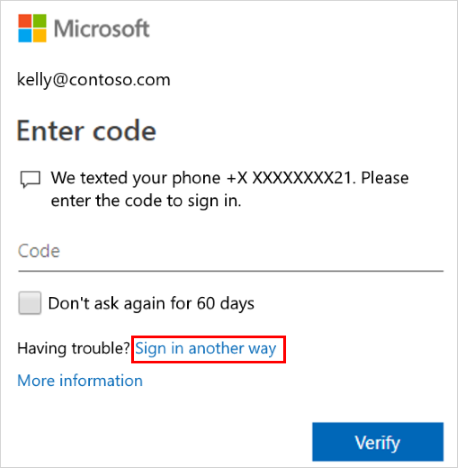Willkommen zu unserem Artikel über das Problem “Slide to Unlock” auf dem iPad / iPhone.
Bildschirm reinigen, um das Slide to Unlock-Problem zu beheben
Wenn das Slide to Unlock-Feature auf Ihrem iPad oder iPhone nicht funktioniert, kann das Problem möglicherweise durch eine einfache Reinigung des Bildschirms behoben werden. Hier ist, was Sie tun können:
1. Schalten Sie Ihr Gerät aus und ziehen Sie den Stecker.
2. Nehmen Sie ein weiches, fusselfreies Tuch und reinigen Sie den Bildschirm gründlich. Achten Sie besonders auf Staub oder Schmutzpartikel.
3. Verwenden Sie bei Bedarf ein Reinigungsmittel, das speziell für Bildschirme entwickelt wurde.
4. Trocknen Sie den Bildschirm gründlich ab, bevor Sie das Gerät wieder einschalten.
Bitte beachten Sie: Seien Sie vorsichtig, um keine Flüssigkeit in die Geräteöffnungen zu bekommen.
Wenn das Reinigen des Bildschirms das Problem nicht behebt, können Sie auch andere mögliche Lösungen wie ein Zurücksetzen des Geräts oder eine Wiederherstellung über iTunes in Betracht ziehen. Weitere Informationen dazu finden Sie in den Anleitungen des Herstellers oder auf der Support-Website von Apple.
Tipp: Es ist immer ratsam, regelmäßig eine Sicherungskopie Ihrer Daten zu erstellen, bevor Sie größere Änderungen an Ihrem Gerät vornehmen.
Version aktualisieren, um das Slide to Unlock-Problem auf dem iPhone zu beheben
Wenn das Slide to Unlock-Feature auf Ihrem iPhone nicht funktioniert, gibt es einige Methoden, die Sie ausprobieren können, um das Problem zu beheben.
1. Stellen Sie sicher, dass Sie die neueste Version von iOS auf Ihrem Gerät installiert haben. Gehen Sie dazu zu “Einstellungen” > “Allgemein” > “Softwareupdate” und überprüfen Sie, ob Updates verfügbar sind. Wenn ja, installieren Sie diese, um mögliche Fehler zu beheben.
2. Ein Neustart des Geräts kann oft helfen. Halten Sie dazu den Ein-/Ausschalter gedrückt, bis der Schieberegler “Ausschalten” angezeigt wird. Schieben Sie den Regler, um das Gerät auszuschalten. Warten Sie einige Sekunden und schalten Sie es dann wieder ein.
3. Falls das Problem weiterhin besteht, können Sie versuchen, das Gerät zurückzusetzen. Drücken und halten Sie dazu die Home-Taste und den Ein-/Ausschalter gleichzeitig, bis das Apple-Logo angezeigt wird. Lassen Sie dann beide Tasten los und warten Sie, bis das Gerät neu startet.
Wenn keines dieser Schritte das Slide to Unlock-Problem behebt, kann es ratsam sein, das Gerät an einen autorisierten Apple-Servicepartner zu bringen, um eine professionelle Unterstützung zu erhalten.
Problem beheben
– Wenn das “Slide to Unlock” auf Ihrem iPad oder iPhone nicht funktioniert, gibt es mehrere mögliche Lösungen.
– Zuerst sollten Sie einen Neustart des Geräts versuchen. Halten Sie dazu die Ein- / Aus-Taste gedrückt, bis der “Ausschalten” -Schieberegler angezeigt wird. Schieben Sie den Regler, um das Gerät auszuschalten, und schalten Sie es dann wieder ein.
– Wenn der Neustart nicht funktioniert, können Sie versuchen, das Gerät wiederherzustellen. Schließen Sie das Gerät an Ihren Computer an und öffnen Sie iTunes. Wählen Sie das Gerät aus und klicken Sie auf die “Zusammenfassung” -Registerkarte. Klicken Sie dann auf “Wiederherstellen” und folgen Sie den Anweisungen.
– Ein weiterer möglicher Grund für das Problem könnte ein Anzeigefehler sein. Versuchen Sie, den Bildschirm zu reinigen, um sicherzustellen, dass kein Schmutz oder Feuchtigkeit das Problem verursacht.
– Wenn alle diese Schritte keine Abhilfe schaffen, sollten Sie in Erwägung ziehen, das Gerät zu einem autorisierten Apple Service Provider zu bringen, um weitere Unterstützung zu erhalten.
python
import time
def slide_to_unlock():
unlocked = False
while not unlocked:
user_input = input("Slide to unlock: ")
if user_input == "slide":
unlocked = True
print("Device unlocked!")
else:
print("Invalid input. Try again.")
# Delay for visual effect
time.sleep(1)
slide_to_unlock()
Bitte beachten Sie, dass dieser Code lediglich eine einfache Simulation darstellt und keine tatsächliche Interaktion mit einem iPod ermöglicht. Es ist wichtig zu verstehen, dass die Lösung für das “iPod Slide to Unlock” Problem wahrscheinlich komplexer ist und spezifisch auf die Hardware und Software des iPods abgestimmt sein muss.
Problem zu beheben
Wenn die Slide to Unlock Funktion auf Ihrem iPad oder iPhone nicht funktioniert, gibt es einige Schritte, die Sie ausprobieren können, um das Problem zu beheben.
1. Überprüfen Sie zunächst, ob Ihr Gerät ausgeschaltet ist. Halten Sie dazu die Taste oben oder an der Seite gedrückt, bis der “Ausschalten” Slider angezeigt wird. Schieben Sie den Slider, um das Gerät auszuschalten, und schalten Sie es dann wieder ein.
2. Falls das Problem weiterhin besteht, können Sie versuchen, einen erzwungenen Neustart durchzuführen. Halten Sie gleichzeitig die Home-Taste und die Ein-/Aus-Taste gedrückt, bis das Apple-Logo auf dem Bildschirm erscheint.
3. Wenn das Problem immer noch besteht, überprüfen Sie Ihre Einstellungen. Gehen Sie zu “Einstellungen” > “Allgemein” > “Zurücksetzen” und wählen Sie “Alle Einstellungen zurücksetzen“. Beachten Sie jedoch, dass dabei alle Ihre Einstellungen und Inhalte gelöscht werden.
4. Wenn nichts davon funktioniert, könnte es ein Hardware-Problem sein. In diesem Fall empfehlen wir Ihnen, sich an den Apple-Support zu wenden oder Ihr Gerät zu einem autorisierten Apple Service Provider zu bringen.
Hoffentlich helfen Ihnen diese Schritte, das Problem mit der Slide to Unlock Funktion zu beheben.
Bildschirm reinigen
- Reinigen Sie Ihren Bildschirm regelmäßig, um Fingerabdrücke und Schmutz zu entfernen.
- Verwenden Sie ein mikrofaserfreies Tuch, um den Bildschirm zu reinigen.

- Vermeiden Sie den Einsatz von aggressiven Reinigungsmitteln, da diese den Bildschirm beschädigen könnten.
- Feuchten Sie das Tuch leicht mit Wasser oder einem speziellen Bildschirmreiniger an.
- Reiben Sie sanft und gleichmäßig über den Bildschirm, um Flecken zu entfernen.
- Vermeiden Sie Druckausübung auf den Bildschirm, um Beschädigungen zu vermeiden.

- Reinigen Sie auch die Ränder und die Rückseite des Geräts, um eine gründliche Reinigung zu gewährleisten.
Problem auf iPhone/iPad mit einer Drittanbieter-Software beheben
- Überprüfen Sie Ihre Software: Stellen Sie sicher, dass sowohl iOS als auch die Drittanbieter-Software auf dem neuesten Stand sind.
- Starten Sie Ihr Gerät neu: Ein einfacher Neustart kann oft Probleme beheben.

- Deinstallieren und neu installieren: Versuchen Sie, die Drittanbieter-Software zu deinstallieren und dann erneut aus dem App Store herunterzuladen.
- Überprüfen Sie die Einstellungen: Vergewissern Sie sich, dass die Drittanbieter-Software die erforderlichen Berechtigungen und Einstellungen hat.
- Kontaktieren Sie den Entwickler: Wenn das Problem weiterhin besteht, wenden Sie sich an den Entwickler der Drittanbieter-Software für weitere Unterstützung.
- Werkseinstellungen wiederherstellen: Wenn nichts funktioniert, können Sie versuchen, Ihr Gerät auf die Werkseinstellungen zurückzusetzen. Stellen Sie jedoch sicher, dass Sie zuvor ein Backup Ihrer Daten erstellt haben.